如何在 Windows 11/10 上卸載 Dell Backup and Recovery
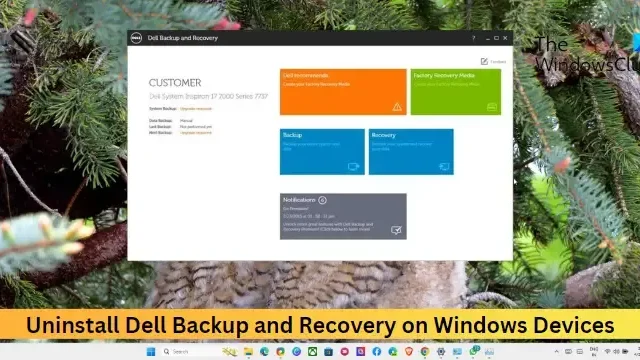
這篇文章將展示如何在 Windows 11/10 上完全卸載Dell Backup and Recovery。Dell Backup and Recovery 是一款預裝在大多數戴爾設備上的軟件應用程序。此應用程序允許用戶備份他們的數據並在需要時恢復數據。然而,一些用戶可能不需要該應用程序或覺得它很麻煩。建議在這種情況下將其卸載以釋放磁盤空間並最大程度地減少資源使用。
如何在 Windows 11/10 上卸載 Dell Backup and Recovery
卸載戴爾備份和恢復工具是一個非常簡單的過程。以下是您的操作方法:
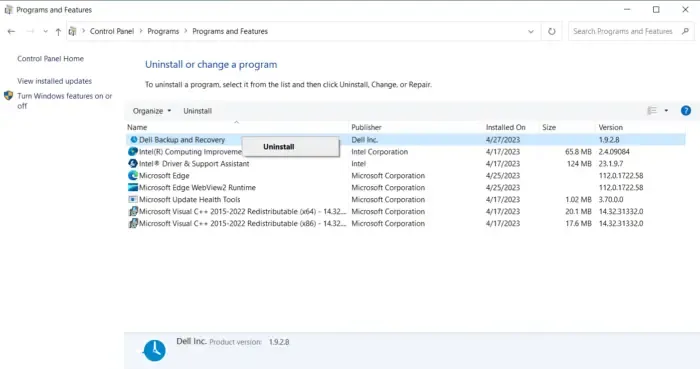
- 單擊“開始”,搜索“控制面板”,然後按“Enter”。
- 導航到程序 > 程序和功能。
- 在這裡,向下滾動並蒐索Dell Backup and Recovery。
- 右鍵單擊它並選擇卸載。
您也可以通過 Windows 設置卸載該程序。
這樣做應該卸載應用程序。但是,如果沒有,請遵循以下建議:
- 使用任務管理器
- 使用註冊表編輯器
現在讓我們詳細看看這些。
1]使用任務管理器
您可以在任務管理器中禁用或終止 Dell Backup and Recovery,然後嘗試使用標準方法再次卸載它。就是這樣:
- 點擊Start,搜索Task Manager並點擊Enter。
- 導航到“啟動應用程序”選項卡並蒐索Dell Backup and Recovery。
- 右鍵單擊它並選擇禁用。並重新啟動您的電腦。
- 關閉任務管理器並再次嘗試卸載。
或者,如果您在任務管理器中看到戴爾備份和恢復進程,請終止它們,然後卸載軟件。
2]使用註冊表編輯器
我希望這有幫助。
是否需要 Dell Backup and Recovery?
Dell Backup and Recovery 是一種軟件程序,可在系統出現故障時幫助備份和恢復數據。Windows 設備需要該應用程序,因為它被證明是一個有用的工具。但是,如果您的設備上有其他備份和恢復應用程序,您可能不需要它。
我可以卸載戴爾備份和恢復程序嗎?
是的,您可以輕鬆卸載戴爾備份和恢復程序。為此,請打開設備上的控制面板並導航至程序 > 程序和功能。在這裡,搜索該程序,右鍵單擊它,然後選擇卸載。



發佈留言